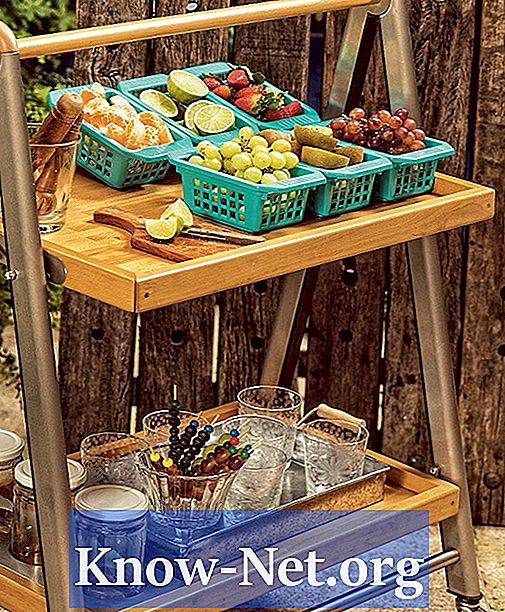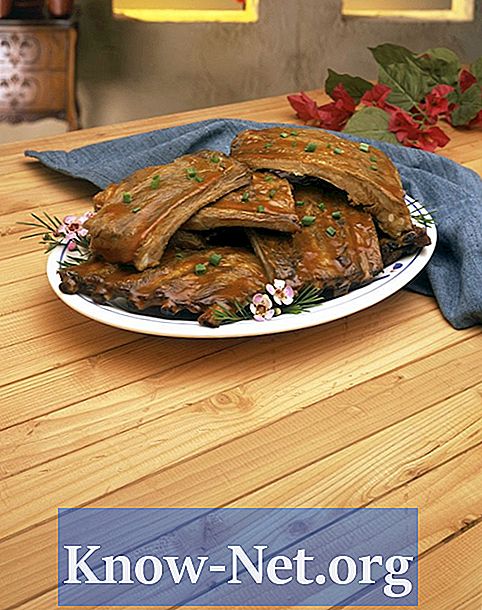Conţinut
Când "distrugeți" un DVD pe computerul dvs., obțineți un fișier ISO. Un fișier ISO este o imagine care conține toate fișierele DVD, inclusiv filme cu meniuri, previzualizări, avertismente și tot ceea ce se află pe disc. Există multe programe care ard fișierul ISO pe DVD, cu toate acestea este posibil să aveți nevoie să lucrați cu aceste fișiere, cum ar fi editare. Pentru a face acest lucru, trebuie să convertiți conținutul ISO într-un format de fișier standard, cum ar fi MPEG.
instrucțiuni de ghidare

-
Descărcați programul ISO Buster, care este un program capabil să citească fișiere ISO. Când deschideți programul ISO Buster, veți vedea toate fișierele conținute în imaginea discului ISO, de obicei fișierele VOB și IFO. VOB sunt fișiere video.
-
Extrageți fișierele VOB pe computer. Pentru a le extrage, faceți clic dreapta pe numele fișierului din fereastra programului și selectați prima opțiune descrisă de "Extract" și apoi faceți clic pe numele fișierului. Se deschide o fereastră care vă permite să căutați un dosar de destinație. Selectați dosarul dorit și faceți clic pe "Salvați". O copie a VOB va fi salvată în acest dosar.
-
Deschideți Media-Convert. Acest program convertește numeroase tipuri de fișiere și poate converti fișiere VOB în diferite tipuri de fișiere video, inclusiv MPEG.
-
Puneți fișierul VOB pe care doriți să îl convertiți în Media-Convert făcând clic pe butonul "Căutare" și apoi pe "Fișier" situat în partea de sus a ferestrei Media Convert. Se deschide o fereastră "Încărcare fișiere" unde puteți căuta fișierul de pe computer. Selectați fișierul VOB și faceți clic pe "Deschideți". Media-Convert va detecta automat "Input Format" pentru tine.
-
Selectați MPEG ca "Formatul de ieșire". Opțiunea "Format de ieșire" este în partea de jos a ferestrei de conversie.
-
Faceți clic pe "OK" pentru a începe procesul. Butonul "OK" se află într-o mică casetă de dialog albastră din partea dreaptă a ecranului, lângă "Accept termenii". Când începe conversia, se deschide o fereastră care arată progresul conversiei. Odată terminat, o nouă fereastră se va deschide cu un link pentru a aloca fișierul MPEG convertit. Faceți clic pe link și salvați fișierul MPEG pe computer.